- VIM 初步接触
- VIM 基础模式
- VIM 基本移动
- VIM 配置参数
- VIM 瞬移秘籍
- VIM 插入删除
- VIM 命令行编辑
- VIM 可视化编辑
- VIM 界面
- VIM 环境
- VIM 快速操作
关注我们

Vim 编辑过程详解
回忆上次
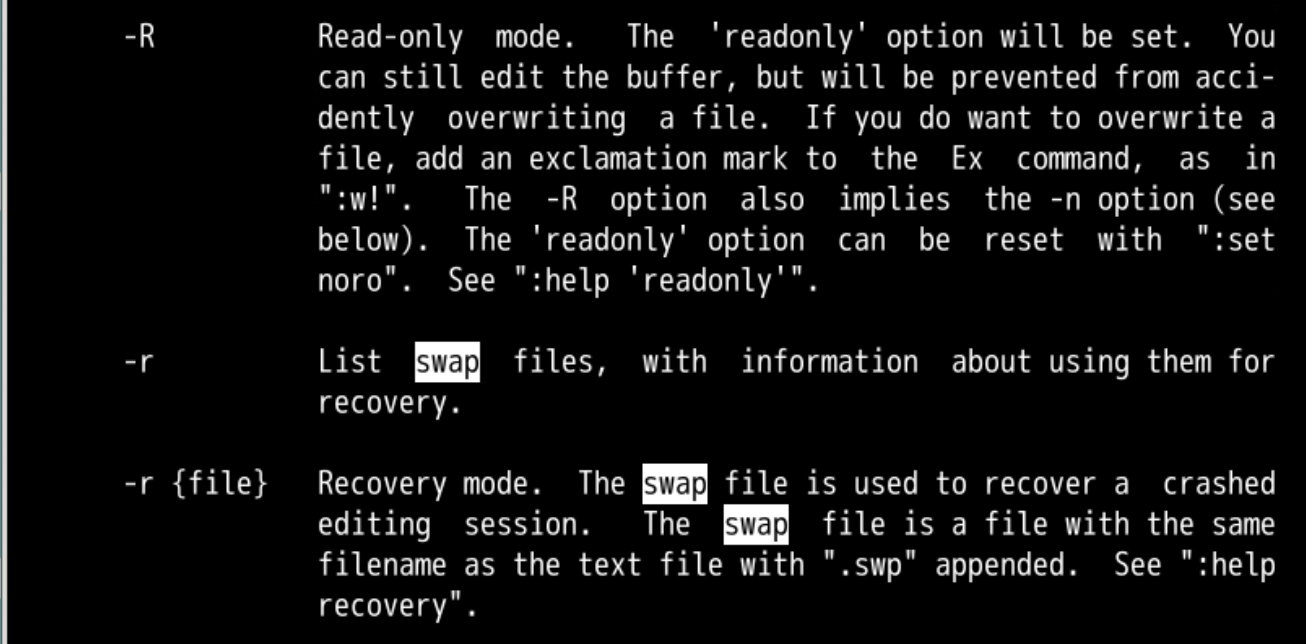
- 如果加一个
-r的参数可以么 - 帮助手册说的
swap是什么意思?🤔
查看手册
- 什么不会查什么
- 我们进入
vim查询:h swap - 看到编辑文件的过程
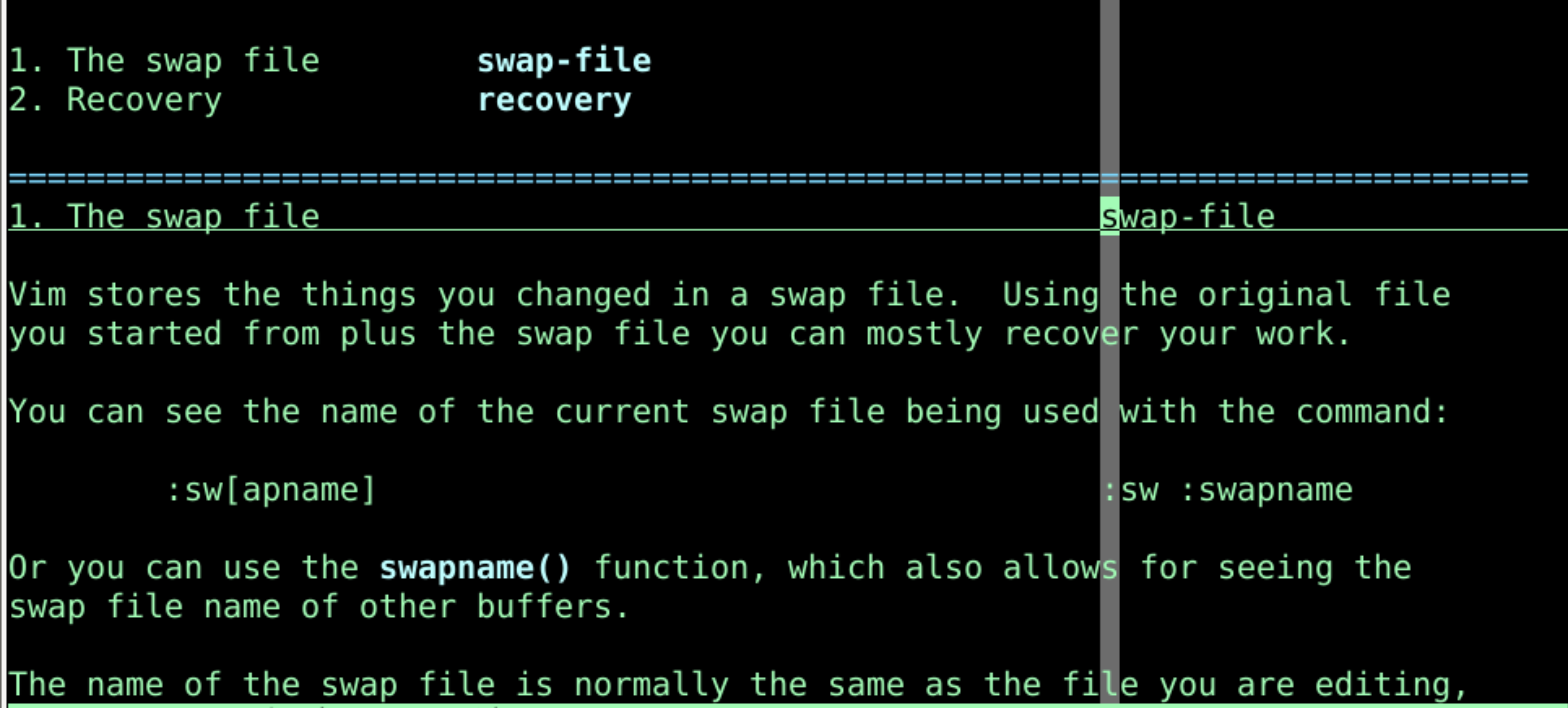
编辑过程
- 进入
Code文件夹 - 直接打开
vi- 并输入一些字符
- 这个时候所有的编辑内容都在
内存 - 如果
vim进程结束,什么都会消失
-
w oeasy.txt- 把内存里面的东西放进硬盘
- 然后
继续编辑 - 修改后的内容首先保存在内存
- 然后被写入一个
oeasy.txt的swap替换文件
- 可以
:sw- 看到这个替换文件的名字
- 叫做
.oeasy.txt.swp - 开头的
.意味着 此文件为隐藏文件 - 中间是
oeasy.txt原始文件的名字 - 后面是
.swp意味着是swap替换文件
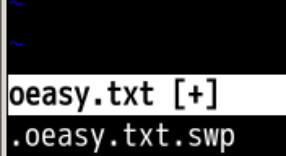
恢复文件
- 我们可以直接结束
terminal - 然后再开一个
terminal - 运行
ls -lah *oeasy* - 可以看到两个文件

- 一个是最初
:w时保存的文件 - 另一个是在内存自动保存的
.swp交换文件
再次打开

- 我们运行
vi oeasy.txt - 可以选择
- O 只读
- E 直接编辑,忽略
.oeasy.txt.swp- 如果这个时候继续编辑
- 新的
swp替换文件,命名为swo - 是降序的一个规律
- 直到
ssa - 可以通过
:sw看到 - 也可以
ls -lah看到
- R 直接读取
.oeasy.txt.swp并打开- 这个时候进去之后,
:w才把swap文件存储于oeasy.txt
- 这个时候进去之后,
- D 删除交换文件
- 这个要小心,直接就把交换文件删掉了
- Q 退出
- A 终止

恢复文件
- 恢复文件可以有很多方法
-
vi oeasy.txt时选择Recover - 或者
vi -r oeasy.txt - 或者
E进入原始文件之后运行命令:rec- 如果当前文件有修改
- 运行之后要求保存当前位置文件
-
:w保存文件后,并不会把修改保存到.swp文件中 - 如果有多个
swp交换文件会让你选 - 注意修改日期
-
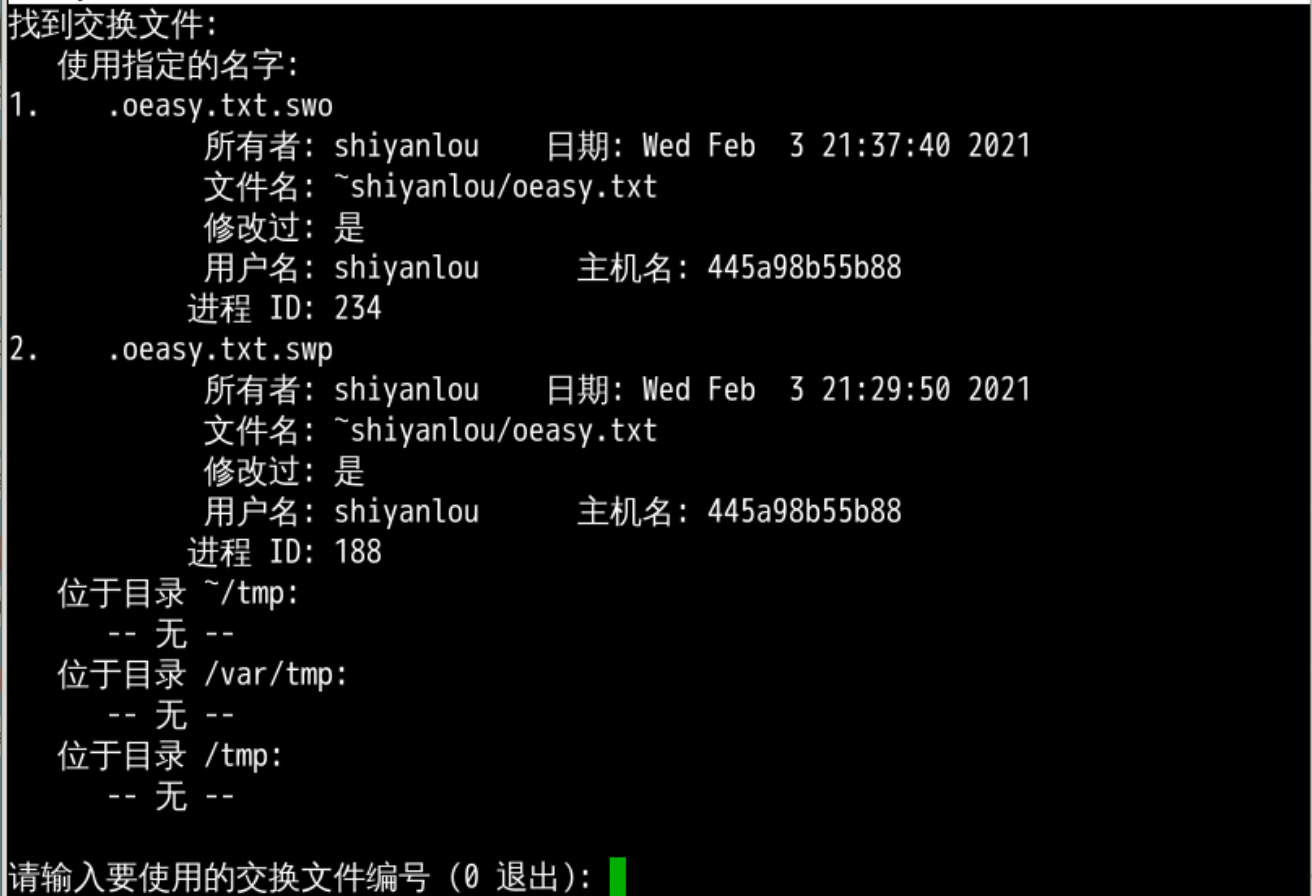
另存与追加
- 另存
:saveas oeasy.txt- 当前buffer另存为其他文件
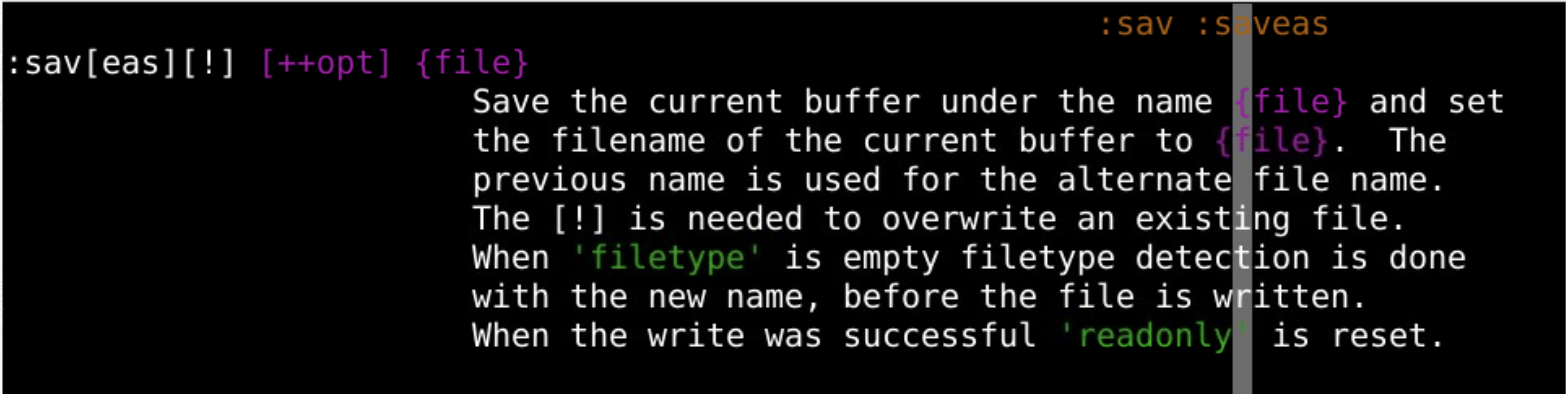
- 追加
:w >> o2z.txt- 把当前buffer追加写入其他文件
使用专门文件夹
- 默认替换文件都在源文件同一文件夹
- 可以重新设置一个新文件夹吗?
:set dir=/temp/vim
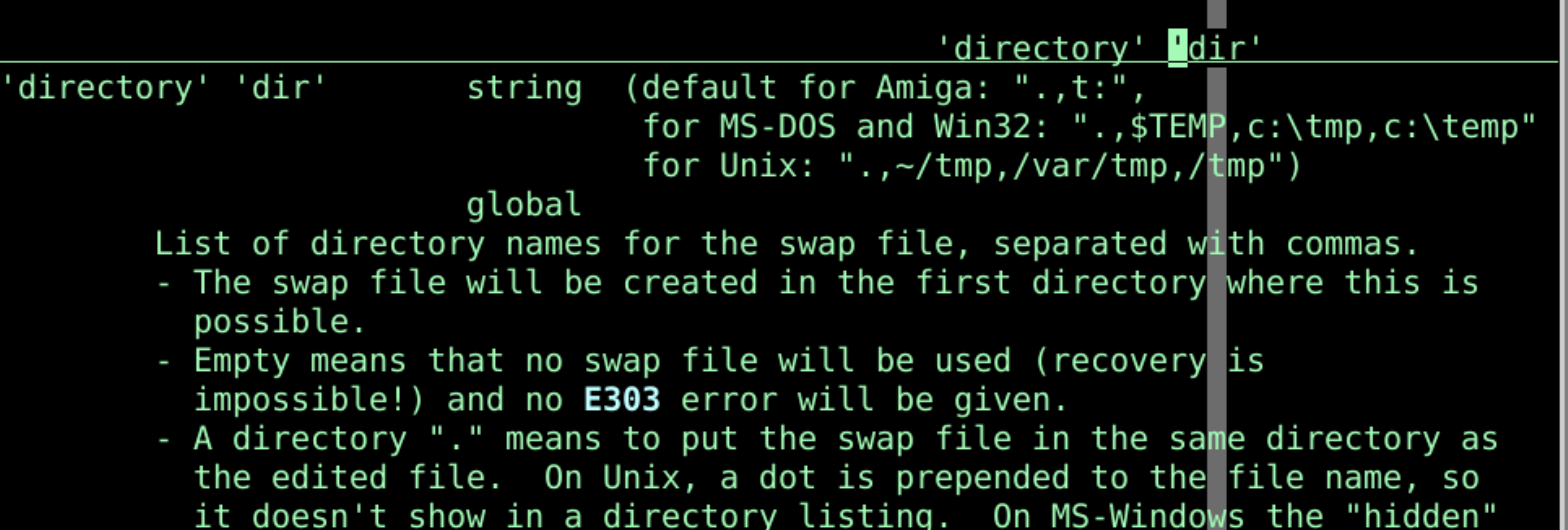
- 配置专门的替换文件夹有什么好处吗?
- 放在不同的硬盘,防灾
- 减少对于原始文件的文件夹进行污染
- 可以写在
~/.vimrc中,每次都自动设置
更多细节
-
:nos(wapfile)- 可以让当前文件不用
swap文件
- 可以让当前文件不用
-
swap文件更新的触发条件- 更新文字数
:set updatecount=300- 如果编辑文字达到
updatecount - 就会更新
swap文件 - 默认是
200
- 更新间隔时间
:set updatetime=10- 如果编辑文字时长达到
updatetime - 就会更新
swap文件 - 默认是
4000毫秒
-
:preserver强行更新swap文件
- 更新文字数
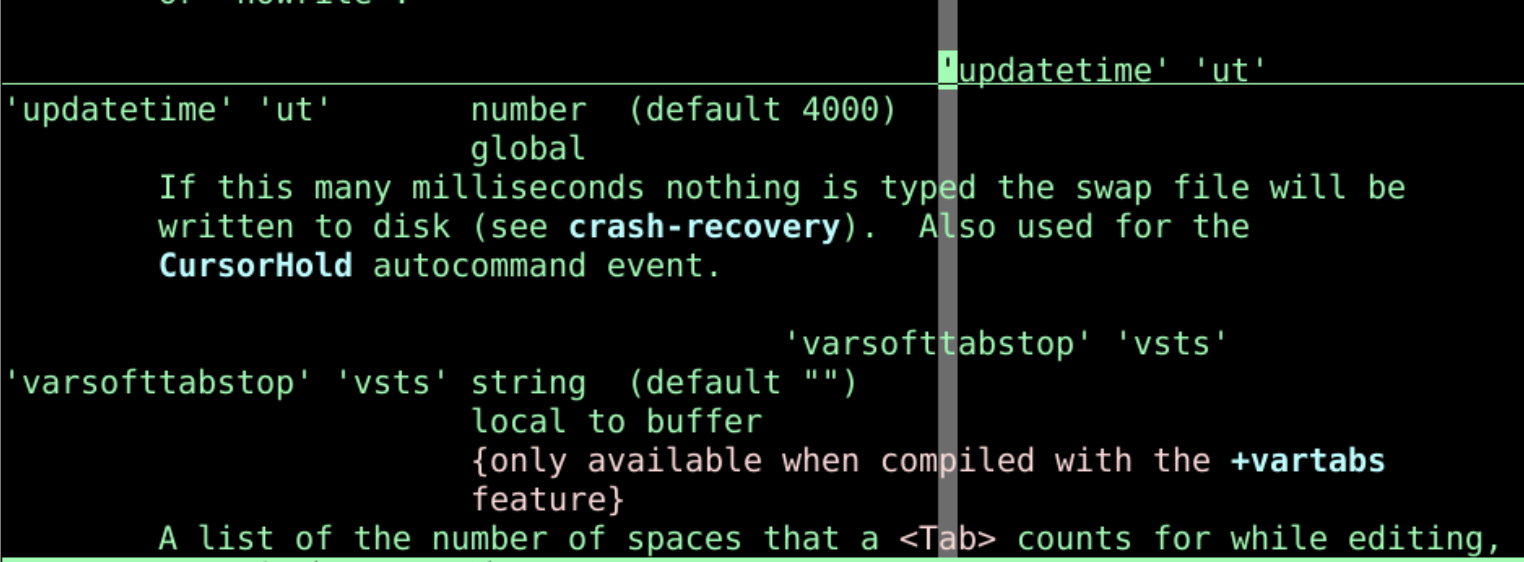
设置备份
-
vim一般没有产生备份文件 - 如果你想要有个备份文件
:set backup

- 备份文件名
- 备份的缺省文件默认是在文件名后面加~
- oeasy.txt~就是备份文件
- 如果你想要设置备份文件的扩展名
:set backupext=.bak

- 备份位置
- 默认就在原地备份
- 如果你想指定一个位置
:set backupdir=/tmp/backup- 如果无法生成备份文件是因为没有文件夹
!mkdir /tmp/backup

写备份
- 设置
写备份writebackup- 如果
:set nobackup - 并且
:set writebackup - vim也会备份一个备份文件
- 但是只要你对源文件
:w了之后 - 备份就会消失
- 主要是怕写的过程中源文件消失
- 如果
- 目前这些都可以通过 版本控制工具
git来解决
总结
- 我们这次了解了编辑过程
- 默认有一个替换文件swap
- 修改的内容会保存到一个
swap文件- 如果
swp已经存在 - 会有个
swo文件 - 以此类推
- 如果
- 替换文件可以进行对源文件的修复
- 没保存到源文件的可能保存到了替换文件
- 可以统一设置替换文件的位置
- 可以控制保存替换文件的触发条件
- 字符数
- 时间长度
- 手动触发
- 修改的内容会保存到一个
- 还可以设置备份文件
- 备份文件backup
- 写备份文件writebackup
- 其实我们更常见的是另存为命令进行备份
- 目前
vim都是打开单一文件 -
vim可以打开两个文件吗?🤔 - 下次再说 👋
 PDF电子书集合
PDF电子书集合